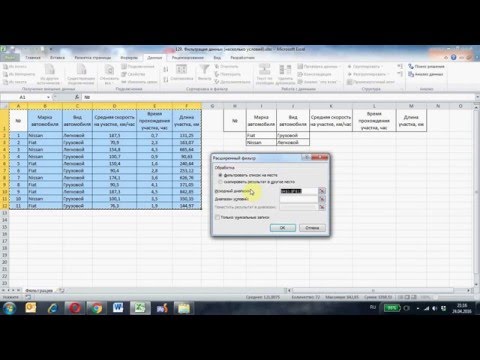
Съдържание

Не защото данните във вашата електронна таблица на Excel не са това, което сте искали да бъдат и не искате да ги правите видими. Каквато и да е причината ви да зачеркнете съдържанието на клетките на Excel, удивителният инструмент ви позволява да го направите. С няколко щраквания ще можете да видите клетките си с малки, гладки линии, пронизани през вашите герои.
Етап 1
Отворете Excel 2013. Отворете съществуваща електронна таблица или създайте нова и въведете малко текст, за да приложите ефекта на зачеркването.
Стъпка 2
Щракнете с десния бутон върху клетката, която искате да зачеркнете, и кликнете върху „Форматиране на клетка“ в менюто. Ще се отвори прозорецът за формат на клетката.
Стъпка 3
Щракнете върху „Пречертаване“, за да проверите опцията за зачертаване на съдържанието в раздела „Ефекти“.
Стъпка 4
Кликнете върху бутона "OK" и ще бъдете върнати в електронната таблица с вече зачеркната клетка.
Стъпка 5
Кликнете върху бутона "Форматиране на рисунка", бутона с жълта четка в секцията за клипборда на раздела в раздела "Начало", който съхранява последното ви действие за форматиране в паметта на Excel.
Стъпка 6
Отидете до друга клетка, която искате да зачеркнете. Щракнете в клетката и зачертаването ще бъде приложено.


